Számos dolgot rejteget a Windows 10-ben elérhető Microsoft Edge böngésző. Ezek közt például azt is, hogy teljes megnyitott weblapokat nem csak képként tudjuk elmenteni alatta, hanem PDF-ként is. Úgy, ahogy írom: PDF-ként.
Alapvetően a Windows 8 és 8.1-ben volt már beépített PDF olvasó, de az nem volt sok mindenre képes. Csakis olvasni tudott PDF állományokban, illetve azokon belül szövegrészekre kereshettünk. Windows 10-ben a Microsoft kibővítette a lehetőséget, tehát integrálta magába a rendszerbe a PDF kezelhetőségi lehetőséget, ami nem mást jelent, mint tudunk olvasni, menteni vagy akár szerkeszteni is. Igaz utóbbi jelenleg még nem elérhető, de forrásaink szerint nincs messze ez a funkció sem.
Érdekes módon, tapasztalataink szerint, nagyon jól üzemel ez a lehetőség az Edge alatt. Szépen összerakja a weblapot egy PDF-be és elég kicsi méretben menti azokat.
De, hogyan is érjük el ezt a lehetőséget?
1. Lépés: Feladat egyszerű, megnyitunk a böngészőben egy weblapot. Például legyen az into.hu -n belül egy cikk, például amit most olvasol.

2. Lépés: Megnyomod a CTRL + P billentyű-kombinációt vagy a továbbiak menü és „Nyomtatás” lehetőség.

3. Lépés: A megjelent ablakon a „Nyomtató” listánál válasszuk ki a „Microsoft Print to PDF” lehetőséget, majd „Nyomtatás” gombra kattintsunk alul.

Ilyenkor felugrik egy ablak, ahol megadhatjuk a mentés helyét és a fájl címét. Ezt követően „Mentés” gombra kattintva elkészül a PDF-ünk.
Rendkívül egyszerű és logikus felépítése van az egésznek. A PDF ugye egy tömörített képi, illetve szöveges nyomtatható és olvasható formátum.
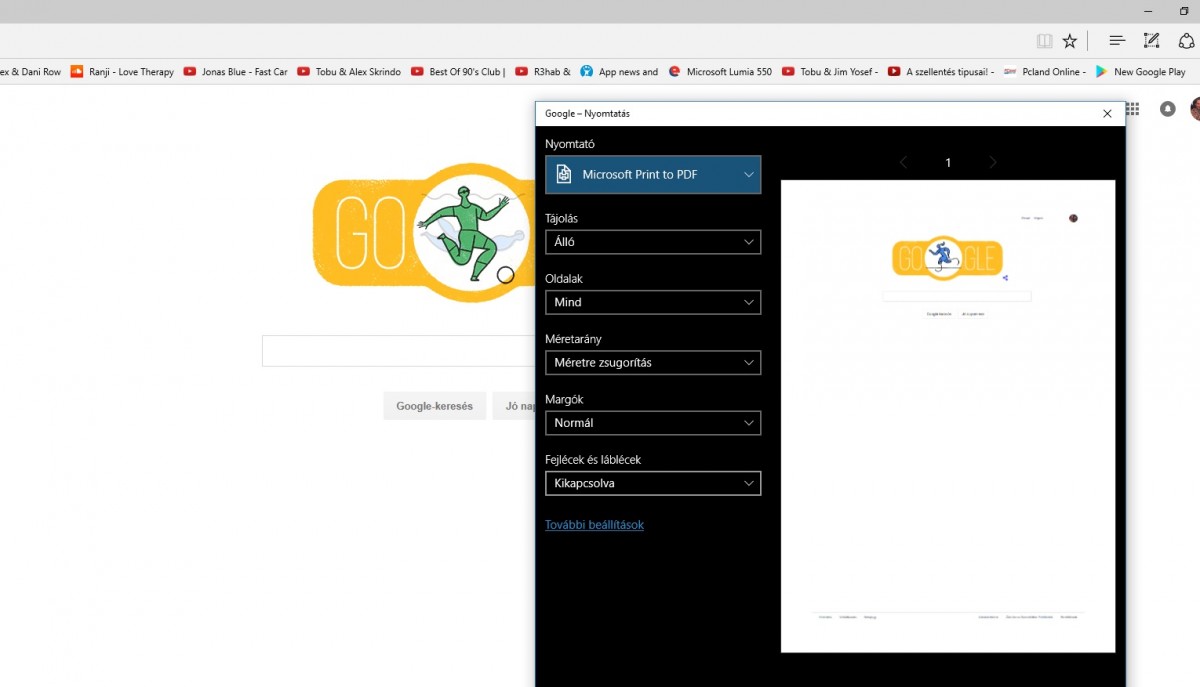



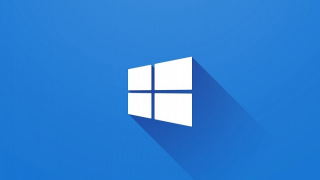
Hozzászólások
-